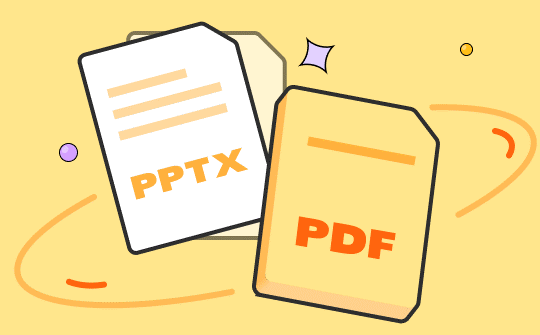
Als die moderne und fortgeschrittenere Version von PowerPoint ist PPTX ein praktisches Format für die Erstellung von Präsentationen. Bei der Weitergabe der PPTX kann man aber den Formatierungsverlust nicht vermeiden. Um die beste Lesbarkeit des Originaldokuments zu gewährleisten, ist es ratsam, die PPTX in ein stabiles Format umzuwandeln, wie z. B. das PDF.
Die Umwandlung von PPTX zu PDF ist mit dem richtigen PDF-Konverter gar keine schwierige Aufgabe. Folgen Sie unseren ausführlichen Anleitungen von den 5 besten Tools und erfahren Sie, wie Sie von verschiedenen Geräten aus PowerPoint von PPTX in PDF konvertieren – ohne in Schwitzen zu kommen.
1# PPTX to PDF umwandeln unter Windows
SwifDoo PDF ist ein leichter, aber leistungsstarker PDF-Editor unter Windows und eignet sich als der beste PowerPoint to PDF Converter. Das Programm ist mit den meisten Dateiformaten von PowerPoint kompatibel und in der Lage, die PPTX-Datei in PDF ohne Qualitätsverlust zu konvertieren. Das Layout und die Ebene der Originaldatei lassen sich perfekt beibehalten, was die Weitergabe der PPTX-Datei vereinfacht. Neben PowerPoint ermöglicht die Software auch andere Dateien wie Word, Excel, JPG, PNG in PDF zu konvertieren oder umgekehrt.
Mit folgender Anleitung erfahren Sie die Details, wie Sie mit SwifDoo PDF PowerPoint als PDF speichern.
Schritt 1: Klicken Sie auf die folgende Schaltfläche, um SwifDoo PDF für Windows kostenlos herunterzuladen. Starten Sie dann das Programm.
Schritt 2: Gehen Sie auf „Konvertieren“ > „Office zu PDF“, um den integrierten PPTX to PDF Konverter in SwifDoo PDF aufzurufen.
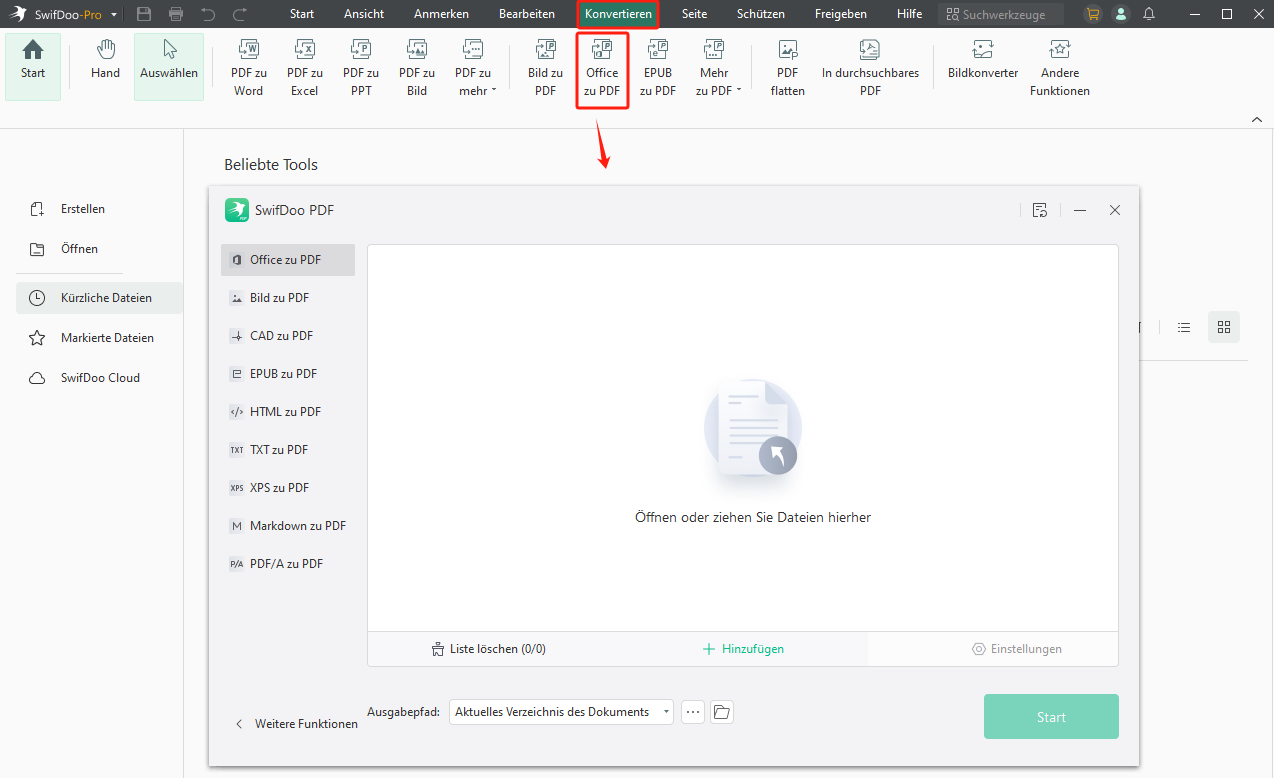
Schritt 3: Importieren Sie eine oder mehrere PPTX-Dateien über den Button „Hinzufügen“ in SwifDoo PDF. Klicken Sie dann auf „Start“. Nach wenigen Sekunden wird SwifDoo PDF Ihre PPTX in PDF umwandeln und sie auf Ihrem PC speichern.
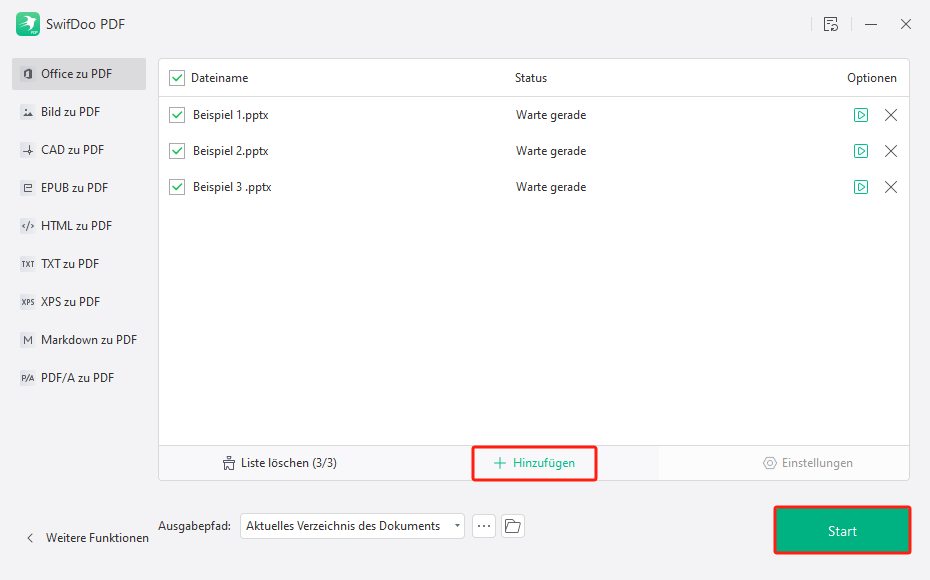
Neben die PDF-Konvertierung bietet SwifDoo PDF noch eine Reihe von vollwertigen Bearbeitungsfunktionen, damit Sie Texte in dem konvertierten PDF bearbeiten, Bilder ersetzen, Notizen zu hinzufügen und die PDF-Dateigröße ohne Qualitätsverlust reduzieren können, um die originale PowerPoint-Datei über E-Mail zu versenden.
Aufgrund seiner hochqualitativen Konvertierung-Ergebnissen und umfassenden Funktionen ist es sowohl für die Bildung als auch für das Büro ein effektives Tool. Laden Sie ihn gratis herunter und testen Sie alle seine Funktionen für 7 Tage kostenlos!

- Texte in PDF ändern, Bild ersetzen, Formen einfügen, Seiten verwalten
- PDF in Office-Dateien, Bilder, CAD-Zeichnungen, HTML usw. ohne Formatierungsverlust konvertieren oder umgekehrt
- PDF-Dateien ohne Qualitätsverlust verkleinern
- ...
Windows 11/10/8.1/7/XP
2# PowerPoint als PDF speichern auf dem Mac
Microsoft PowerPoint ist ein weit verbreitetes Programm zur Erstellung von Präsentationen. Es verfügt über einen integrierten Konverter, der PPTX als PDF exportieren kann. Keine zusätzliche Software notwendig, Sie können das Layout, die Schriftgröße, Bilder, Tabellen sowie andere statische Elemente in PowerPoint als PDF wiederherstellen. Außerdem bietet Microsoft PowerPoint viele Anpassungsoptionen an, mit denen Sie bestimmte Seiten aus PPTX extrahieren und in PDF umwandeln können.
Im Folgenden zeigen wir Ihnen, wie Sie mit Microsoft PowerPoint PPTX in PDF umwandeln.
Schritt 1: Erstellen oder öffnen Sie eine PPTX-Datei in Microsoft PowerPoint. Nach allen Änderungen klicken Sie auf „Datei“ > „Speichern unter“ und wählen Sie einen Speicherort für die Zieldatei aus.
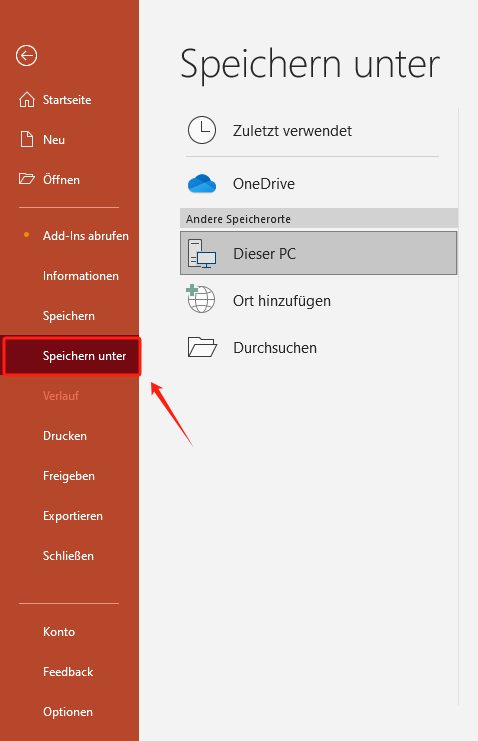
Schritt 2: Bevor Sie das PPTX als PDF speichern, klicken Sie auf „Tools“, um die Kennwort zu PPTX-Datei hinzuzufügen, Bildauflösung bei der Konvertierung einzustellen oder andere benutzerdefinierte Optionen festzulegen.
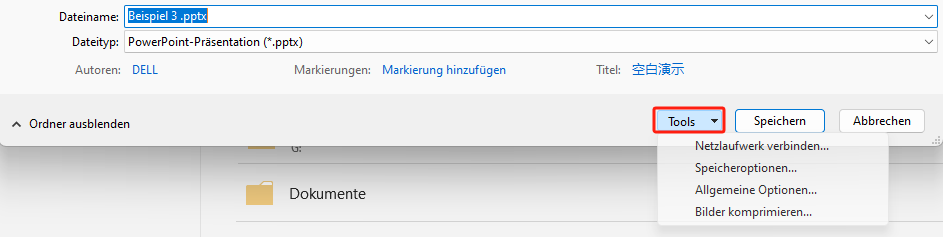
Schritt 3: Wählen Sie das Zielformat „PDF“ unter der Option „Dateityp“ aus, so wird Ihre PPTX-Datei zu PDF exportiert werden.
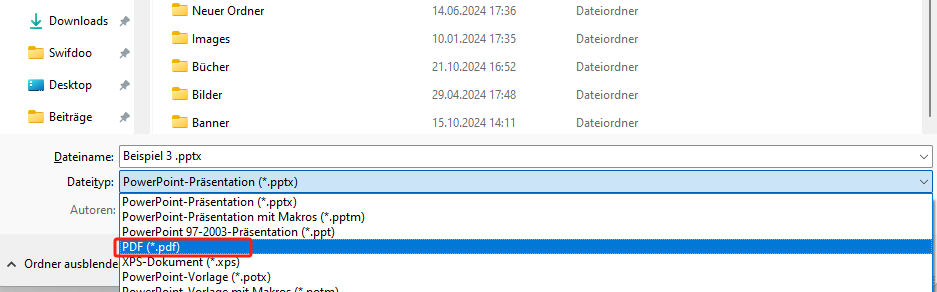
In Bezug auf das Umwandeln von PowerPoint zu PDF bietet Microsoft PowerPoint die einfachste Lösung. Aber es hat auch einige Nachteile: Die interaktiven Elemente wie Animationen, Videos, Audios, Links in PPTX-Dateien werden verloren gehen. Und die PDF-Bearbeitung ist auch nicht möglich. Sie müssen nach Konvertierung die Videos und Links wieder in PDF einfügen, um die Inhalte anzuzeigen. Wenn Sie PDF auf dem Mac bearbeiten möchten, können Sie die Vorschau-App benutzen, oder einen professionellen PDF-Editor für MAC verwenden.

Für Mac-Anwender: 8 beste gratis PDF-Editoren für Mac 2025
Laden Sie jetzt den besten PDF-Editor für Mac herunter! 8 von ihnen sind in diesem Blog für Sie zur Auswahl aufgelistet.
LESEN SIE MEHR >3# PPT in PDF umwandeln iPad & iPhone
Für die iOS-Nutzer ist die Umwandlung von PPT in PDF keine schwierige Aufgabe, da das iOS-System eine PowerPoint-Software enthält, nämlich die Keynote.
Diese Software ist ein praktisches Werkzeug zur Erstellung und Bearbeitung von PowerPoint-Dateien. Es ist auch in der Lage, eine PPTX-Datei auf iOS und iPad zu öffnen und als PDF zu exportieren, ohne dass die Formatierung verloren geht. Neben Texte, Bildern und anderen Inhalte kann man PowerPoint mit Notizen als PDF speichern. Keine Anmeldung oder Kosten erforderlich, Sie erledigen die Konvertierung von PPTX zu PDF auf iOS und iPad im Handumdrehen.
Im Folgenden zeigen wir Ihnen die Details, wie Sie auf iPhone und iPad PPTX-Datei in PDF umwandeln.
Schritt 1: Erstellen oder öffnen Sie eine PPTX-Datei in Keynote auf Ihrem iOS-Gerät. Wenn Sie keine Änderungen in der PowerPoint-Datei mehr durchführen, klicken Sie auf das Teilen-Symbol in der oberen rechten Ecke. Dann wählen Sie die Option „Exportieren und senden“ aus.
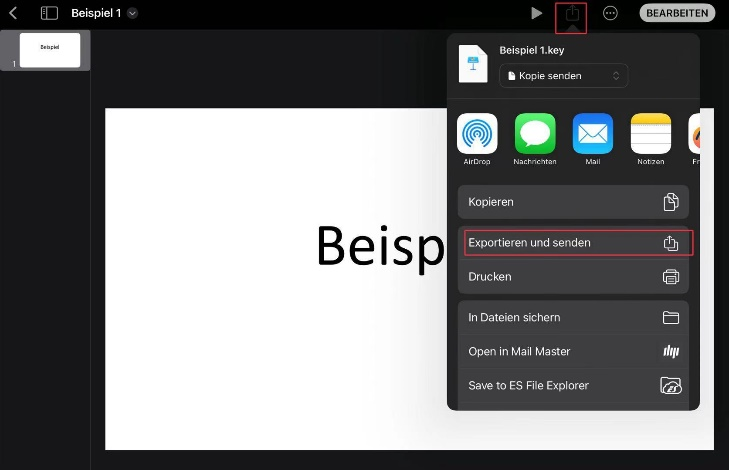
Schritt 2: Wählen Sie PDF als Zielformat aus. Wie der Screen zeigt, können Sie die PowerPoint in Bild oder GIF umwandeln.
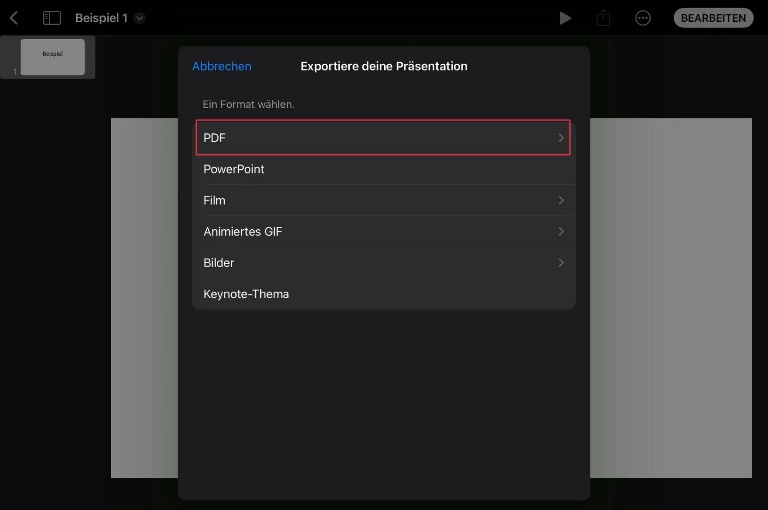
Schritt 3: Wählen Sie ein gewünschtes Layout aus und legen Sie andere Anpassungsoptionen fest, z. B. Sie können die PowerPoint mit Markierungen zu PDF umwandeln, indem Sie die Option „Einschließlich Kommentare“ aktivieren. Nach allen Einstellungen klicken Sie auf „Exportieren“.
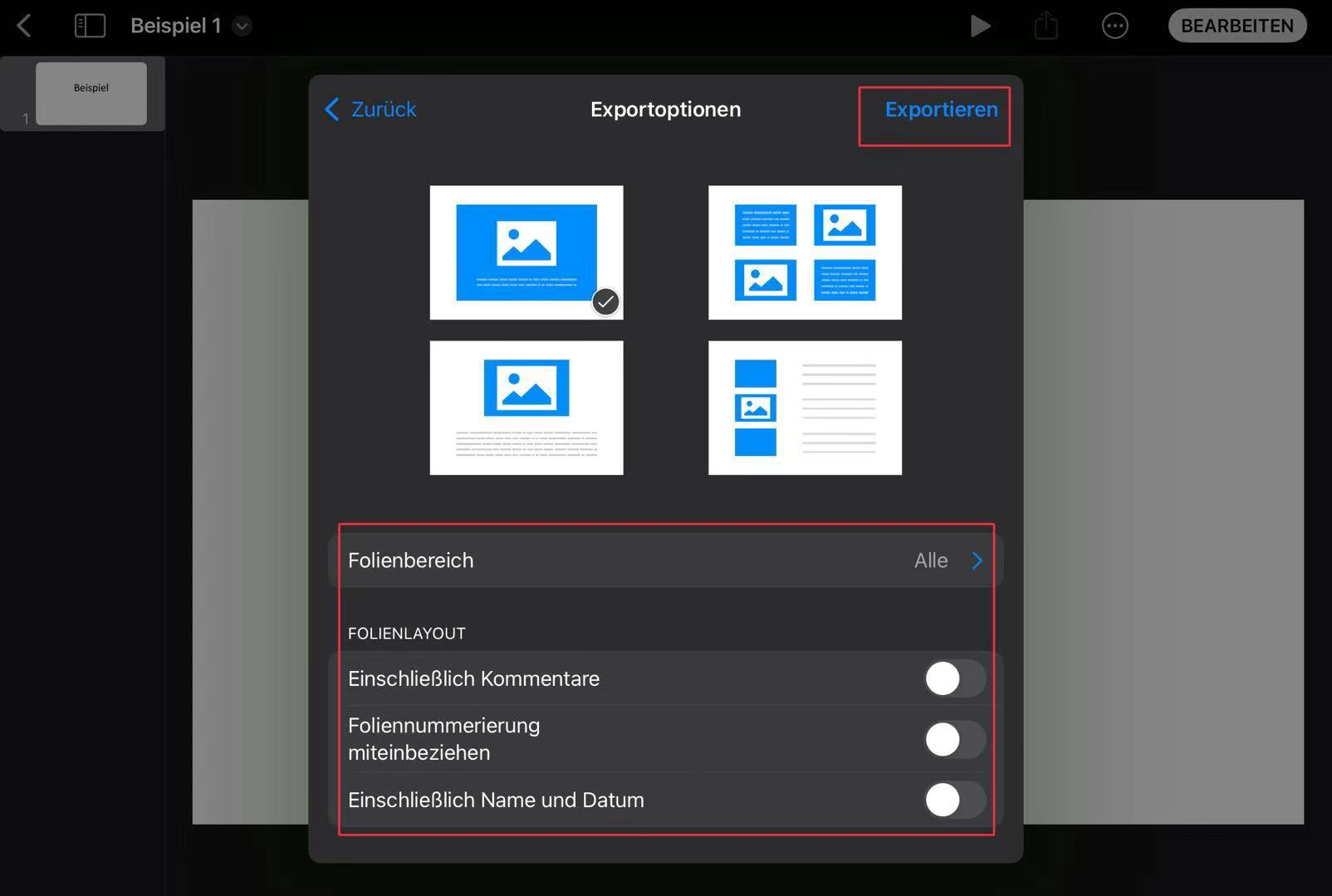
4# Konvertierung von PowerPoint in PDF Android
Anders als iOS gibt es auf dem Android kein integriertes Programm zur Anzeige von PowerPoint. Deshalb müssen Sie Microsoft PowerPoint benutzen oder einen PowerPoint to PDF Converter herunterladen, um Ihre PPTX-Datei auf Android in PDF zu konvertieren.
PPTX to PDF Converter ist gerade ein optimales Werkzeug zur Konvertierung von Power Point in PDF und lässt sich im Google Store einfach installieren. Die Inhalte des Originaldokuments werden als PDF richtig wiedergegeben, die Links, Animation und Diagrammen können auch bei der Konvertierung beibehalten werden. Solange Ihnen die Werbung auf Ihrer Seite nichts ausmacht, ist das ein effektives Tool.
Wie Sie auf Android aus PowerPoint PDF machen, folgen Sie der ausführlichen Anleitung unten:
Schritt 1: Laden Sie PowerPoint to PDF Converter vom Google Store kostenlos herunter und starten Sie es auf Ihrem Android.
Schritt 2: Klicken Sie auf „Select file“ (Datei auswählen) und wählen Sie die PPTX-Datei aus.
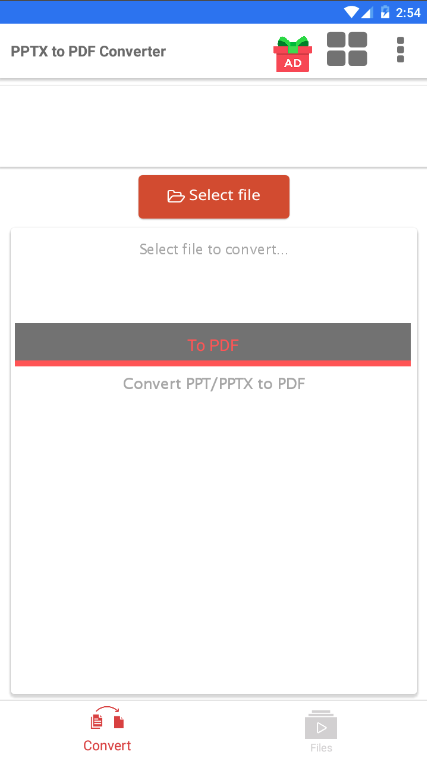
Schritt 3: Nachdem die Zieldatei importiert wurde, klicken Sie auf „Convert“ (konvertieren), dann wird die PowerPoint als PDF exportiert und auf Ihrem Android gespeichert.
5# PowerPoint in PDF umwandeln online
PDF24 ist ein bekannter PDF-Online-Konverter und ein nützliches Werkzeug zur Umwandlung von einer Präsentation in PDF. Dank seiner einfachen Zugänglichkeit kann man PPTX zu PDF ohne Einschränkungen von Geräten oder Zeit konvertieren. Das Konvertierungs-Ergebnis zeigt hervorragende Qualität auf. Egal ob Texte, Bilder oder Grafiken und Markierung haben gute Lesbarkeit. Das Web-Programm ist kostenlos zu benutzen, was für Studierende freundlich ist.
Wie Sie PPTX in PDF online umwandeln, liegt die Antwort im Unten:
Schritt 1: Besuch Sie den PDF24 PowerPoint in PDF Konverter (https://tools.pdf24.org/de/powerpoint-in-pdf) in einem Browser und klicken Sie auf „Datei auswählen“, um Ihre PPTX-Dateien online hochzuladen.
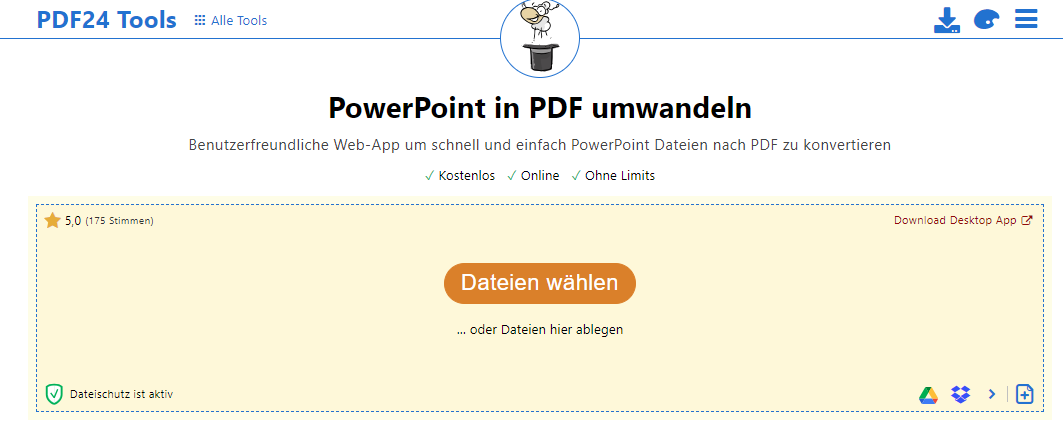
Schritt 2: Klicken Sie auf „umwandeln“, um die PowerPoint in PDF online zu konvertieren und herunterzuladen.
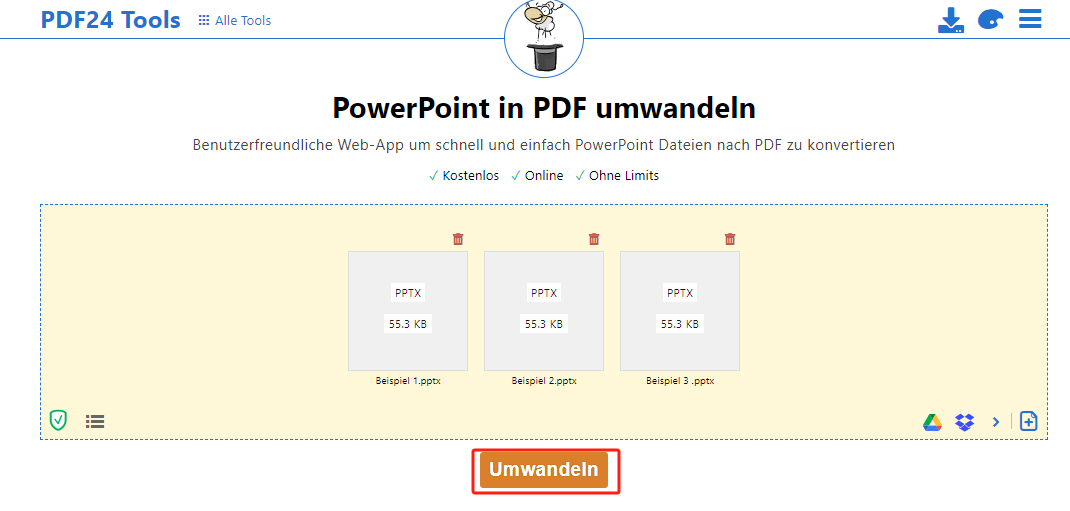
Neben PDF24 gibt es auch viele andere praktische Online-Konverter, die die Konvertierung von PPTX in PDF ermöglichen, z. B. PDF2go, iLovePDF, PDF Converter usw. Bei der Verwendung dieser Tools ist es aber beachtenswert, auf die Informationssicherheit zu achten. Die Werbung auf der Online-Website kann zu Datenlecks führen. Wenn Sie mit den Dateien mit sensiblen Informationen umgehen müssen, ist die sichere PDF-Software wie SwifDoo PDF eine bessere Wahl.
Häufige Probleme bei der Konvertierung von PPTX zu PDF und deren Lösungen
1. Warum gehen die Schriftarten der PPTX-Datei bei der Konvertierung verloren?
Die benutzerdefinierten Schriftarten können nicht richtig angezeigt werden, insbesondere wenn die Schriftart auf dem Gerät nicht installiert ist.
Lösungen:
- Betten Sie die Schriftarten in PowerPoint ein: Gehen Sie auf „Datei“ > „Optionen“ > „Speichern“ > „Schriftart in der Datei einbetten“.
- Verwenden Sie einfach die gängigen Schriftarten in PowerPoint wie Arial oder Times New Roman, die mit den meisten Geräten kompatibel sind.
2. Warum werden die Bilder in PowerPoint nach der Konvertierung unklar?
Die Bilder, die in PowerPoint-Datei eingesetzt werden, können bei der Konvertierung automatisch komprimiert und daher unscharf werden.
Lösungen:
- Bildkompression deaktivieren: In Microsoft PowerPoint können Sie die Bildkompression deaktivieren, um die Qualität der Originaldatei am besten beizubehalten. Klicken Sie auf „Datei“ > „Optionen“ > „Erweitert“ > Aktiviere die Option „Bilder in Datei nicht komprimieren“.
- 2. Bild-Standardauflösung höher einstellen: Gehen Sie in Microsoft PowerPoint auf „Datei“ > „Optionen“ > „Erweitert“ > „Standardauflösung“ > „High Fidelity“.
3. Warum geht die Formatierung meiner PPTX-Datei verloren, nachdem ich die Präsentation in PDF umgewandelt habe?
Komplexe Layouts (z. B. Textfelder, Diagramme, SmartArt) in PPTX-Dateien können beim Konvertieren in PDF verschoben oder überlagert erscheinen, insbesondere bei Verwendung von Online-Tools oder Konvertern, die erweiterte Layouts nicht unterstützen.
Lösungen:
Verwenden Sie einfache Layouts, wenn es möglich ist. Sonst können Sie nach der Konvertierung mithilfe von professionellen PDF-Editoren die Layouts anpassen.
Fazit
In diesem Beitrag erfahren Sie die 5 besten und kostenlosen Methoden, mit denen Sie mühelos PPTX in PDF umwandeln können. Sie können diese Aufgabe auf verschiedenen Plattformen erledigen, ohne eine Münze geben zu müssen. SwifDoo PDF ist nicht nur ein leistungsstarker PPTX zu PDF Konverter, sondern bietet noch viele vollwertige Funktionen zur PDF-Bearbeitung. Wenn Sie nach einer All-In-One PDF-Lösung suchen, ist das eine optimale Wahl.








